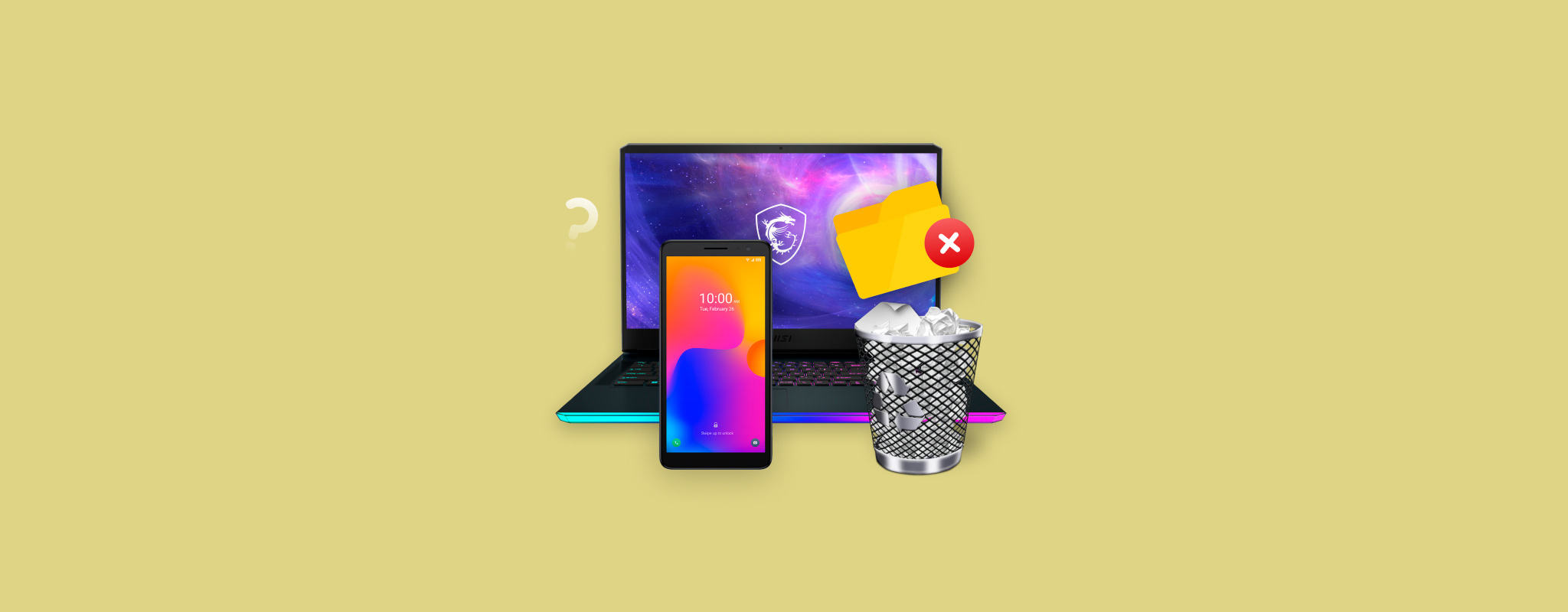 אז, בדיוק מחקת קובץ מהמחשב או הטלפון החכם שלך. תוהה מה קורה הלאה? היכן נמצא הקובץ? האם ניתן לשחזר אותו? ובכן, המדריך למטה יסביר בפירוט: היכן נמצאים קבצים שנמחקו במערכות הפעלה שונות, ומה ניתן לעשות כדי לשחזר אותם אם הם נמחקו לצמיתות.
אז, בדיוק מחקת קובץ מהמחשב או הטלפון החכם שלך. תוהה מה קורה הלאה? היכן נמצא הקובץ? האם ניתן לשחזר אותו? ובכן, המדריך למטה יסביר בפירוט: היכן נמצאים קבצים שנמחקו במערכות הפעלה שונות, ומה ניתן לעשות כדי לשחזר אותם אם הם נמחקו לצמיתות.
מה קורה כאשר אתה מחק קובץ
ברוב המקרים, קובץ שנמחק יעבור לאשפת המכשיר בו הוא נשמר לפרק זמן מוגדר, או עד שיימחק או ישוחזר. עם זאת, ישנם חריגים לכך והתכונה של האשפה עובדת באופן שונה, בהתאם למכשיר שבו אתה משתמש. רוב הפלטפורמות גם מאפשרות לך למחוק קובץ לצמיתות, כלומר לעקוף את האשפה.
הנה סקירה כללית של מה שקורה כאשר אתם מוחקים קובץ ב-Windows, macOS, iPhone ו-Android:
מחשב Windows
ל-Windows יש סל מחזור שמאחסן קבצים שנמחקו עד שהם משוחזרים, או עד שסל המחזור מתרוקן. אם חישת אחסון מופעל, Windows תרוקן את סל המחזור באופן תקופתי.
כברירת מחדל, Windows מקצה כ-5% מנפח האחסון הכולל שלך לסל המיחזור. עם זאת, ניתן להתאים זאת באמצעות ה-תפריט מאפייני סל המיחזור. לכל מחיצה בכונן האחסון הפנימי שלך תהיה סל מיחזור ייעודי (תיקייה חבויה בשם $RECYCLE.BIN), אך כל הקבצים שנמחקו מוצגים יחד באפליקציית סל המיחזור.
אלא אם נמחק או הושבת, ה-אפשר לאתר את סל המיחזור בקלות על שולחן העבודה שלך, או שניתן לחפש אותו ב-Windows Search.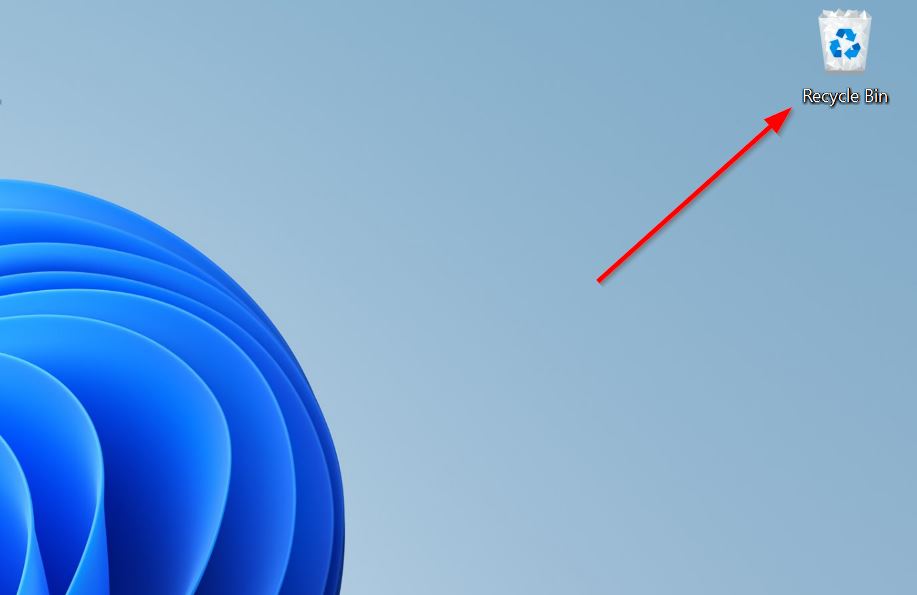
כאשר קובץ אינו מגיע לאשפה בעת המחיקה, הסיבות לכך בדרך כלל הן הבאות:
- סל המיחזור מושבת.
- מחקת את הקובץ בעזרת Shift + מחק קיצור.
- הקובץ היה גדול מדי לסל המיחזור.
- מחקת את הקובץ מכונן נשלף כמו כונן USB, או כרטיס זיכרון. כוננים קשיחים חיצוניים הם יוצאים מן הכלל, מכיוון שלרובם יש פח האשפה שלהם.
מחשבי מק
ב-macOS, קבצים שנמחקו מועברים לסל המחזור. קבצים אלו נשארים שם למשך 30 ימים כברירת מחדל. עם זאת, אם ביטלת את האפשרות הסר פריטים מהפח לאחר 30 ימים בהגדרות Finder, הקבצים שנמחקו יישארו בפח ללא הגבלת זמן, עד שתשחזר אותם או תרוקן את הפח ידנית.
פח האשפה של macOS הוא תיקייה מיוחדת (שנקראת .Trashes והיא מוסתרת) והיא תופסת מקום רק אם יש בה קבצים. אין הקצאת שטח אחסון ספציפית לתיקייה זו. Mac יוצר אוטומטית תיקיית .Trashes בכונני אחסון נשלפים.
כדי לגשת לפח האשפה, תוכל פשוט ללחוץ על סמל הפח במסד ה-Dock, או לחפש אותו ב-Spotlight Search (פקודה + מקום).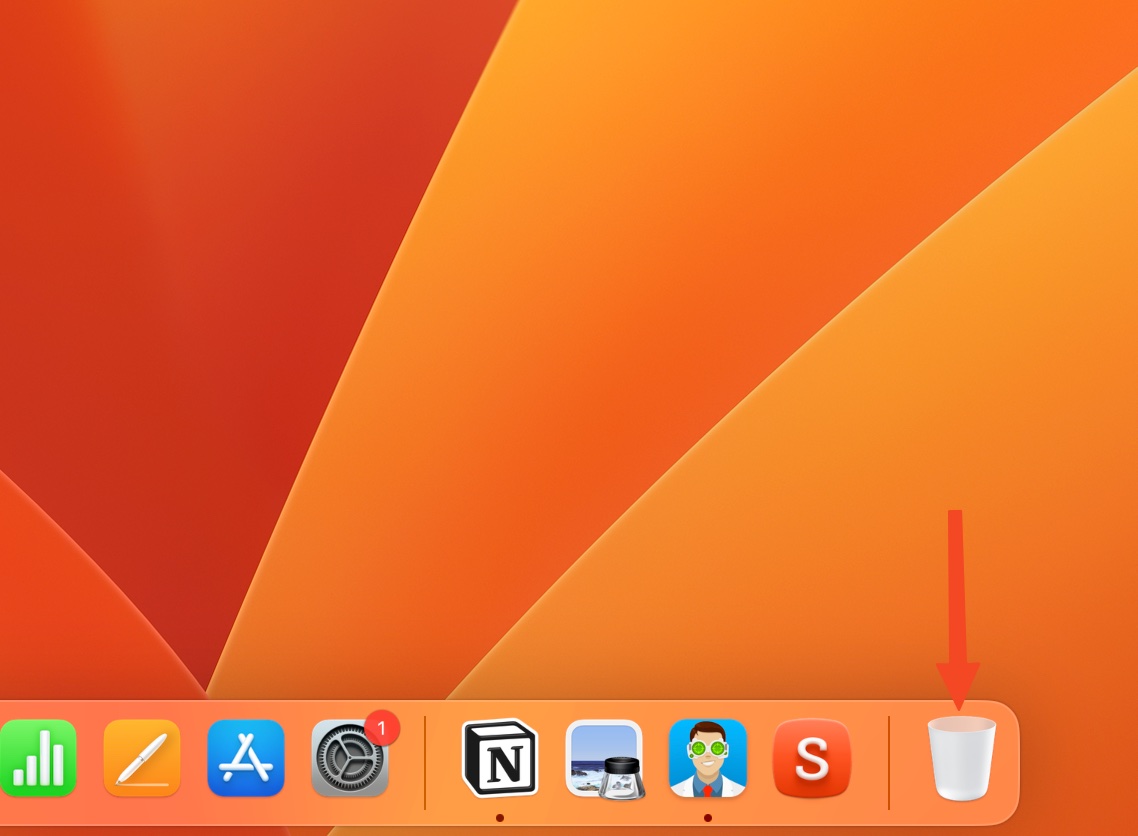
בניגוד ל-Windows, קבצים שנמחקו מכונן נשלף גם יועברו לאשפה, אלא אם כן מחקתם אותם לצמיתות באמצעות קיצור הדרך אופציה + פקודה + מחק או באמצעות ה-Terminal.
מכשירי iOS
ב-iPhone ו-iPad, קבצים שנמחקו עוברים לתיקיית מחק לאחרונה למשך 30 ימים, לפני שהם נמחקים לצמיתות. זה חל על קבצים שנמחקו באמצעות אפליקציית הקבצים, בין אם הם מאוחסנים ב-iCloud או באחסון המקומי של המכשיר. יש לזכור, קבצים שנמחקים מ-iCloud יימחקו בכל המכשירים שלך.
מחקד תמונות וסרטונים ניתן למצוא באלבום ה-מחקד לאחרונה באפליקציית התמונות.
תיקיית המחק שנמחקו לאחרונה תתפוס מקום במכשיר האחסון שלך, וב-iCloud Drive, בהתאם למיקום המקורי של הקבצים – אחסון מקומי, או iCloud.
כדי לצפות ולנהל את תיקית קבצים שהורדו לאחרונהמחק, פתח את האפליקציה קבצים > עיון > קבצים שהורדו לאחרונה.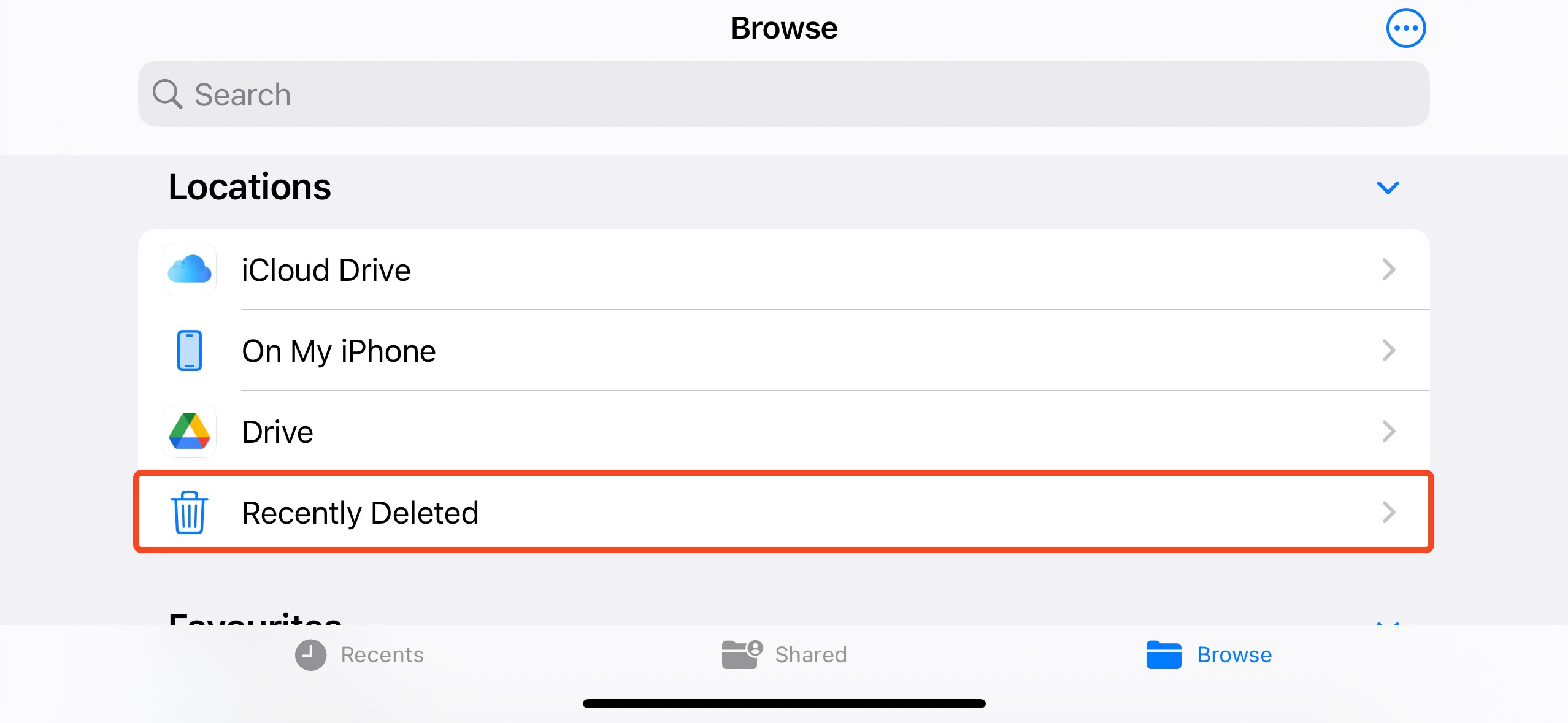
אם ברצונך למחוק קבצים כלשהם לצמיתות, יהיה עליך לרוקן באופן ידני את תיקיית “לאחרונה מחק ד” באמצעות אפליקציית הקבצים.
מכשירי אנדרואיד
היכן קבצים שנמחקו נעלמים כשמוחקים אותם ממכשיר Android? ובכן, ל-Android אין תיקיית אשפה ייעודית לאחסון זמני של קבצים שנמחקו. הסיבה העיקרית לכך היא שטח האחסון הקטן במכשירי Android, שנע בדרך כלל סביב 32 ג’יגה בייט. קיום פח אשפה ייעודי שצורך את שטח האחסון המוגבל ממילא אינו אפשרי.
עם זאת, ייתכן שלאפליקציות הצילומים, ניהול הקבצים והדואר האלקטרוני בסמארטפון הספציפי שלך יש תיקיית אשפה משלהן. ניתן לגשת לתיקיות אלה באמצעות האפליקציה הספציפית.
האם ניתן לשחזר קבצים מחקd?
כן. אפשר לשחזר קבצים שנמחקו, אפילו אם הם נמחקו מסל המיחזור או מתיקיית האשפה, או אם הם נמחקו לצמיתות מיד מההתחלה. איך זה אפשרי? ובכן, כשקובץ נמחק, הוא למעשה לא נמחק נמחק מהכונן. בלוק המידע הספציפי שהוא תפס מסומן כזמין לשימוש, מה שאומר שהקובץ עדיין שם מבחינה טכנית עד שקובץ חדש ישלוט בו. למעשה, הקובץ פשוט נעשה בלתי נראה למערכת ההפעלה.
ישנם תוכנות לשחזור נתונים שיכולות למצוא ולשחזר קבצים שנמחקו אלה. עם זאת, ישנם מספר גורמים שיכולים להשפיע על הצלחת סריקת שחזור הנתונים:
- ⏳ זמן שחלף מאז אובדן הנתונים: ככל שתנסה לשחזר את הנתונים מוקדם יותר, כך יטב. כעבור זמן מה, מערכת ההפעלה יוצרת קבצי תצורה ומערכת שתופסים שטח פנוי בכונן ויכולים להחליף את הקבצים שנמחקו. מומלץ לא להשתמש במכשיר עד שתגיע העת לביצוע שחזור נתונים.
- 📂 קבצים שנכתבו לכונן: אם תכתוב נתונים חדשים לכונן, סיכויי השחזור עלולים לפחת, שכן קבצים חדשים יכולים להחליף את הנתונים שברצונך לשחזר. הדרך היחידה לוודא זאת היא לבצע סריקת שחזור נתונים.
- 🔨 נזק פיזי: שחזור נתונים מכונן אחסון פגום פיזית הוא משימה קשה מאוד, ואיננו ממליצים להשתמש בשיטות עשה-זאת-בעצמך לכך. הסיבה היא שהכונן צריך להיות משוחזר למצב שימושי לפני שמתחילים בשחזור הנתונים, דבר שאינו בתחום המומחיות של המשתמש הממוצע. בנוסף, המשך השימוש בכונן פגום פיזית יכול להחמיר את אובדן הנתונים.
- 🎰 ניסיונות שחזור נתונים: סריקות שחזור נתונים מלחיצות לכונן, כיוון שכל מגזר נסרק למציאת נתונים חסרים. בדרך כלל, סריקת השחזור הראשונה היא המוצלחת ביותר, ואנו ממליצים להשתמש בתוכנית שחזור נתונים טובה מיד.
- 📱 סוג מכשיר: שחזור נתונים הוא די פשוט על Windows ו-macOS. עם זאת, הוא מסובך במכשירי אנדרואיד מכיוון שייתכן ותצטרך לבצע רוט לסמארטפון/טאבלט. המכשירים המסובכים ביותר הם מכשירי iOS – אייפונים ואייפדים.
הערה: שחזור נתונים מ- SSD הוא טריקי בשל תכונה הנקראת TRIM, המנקה באופן אוטומטי את בלוקי הנתונים הלא בשימוש במרווחי זמן קבועים. ברגע שפוקדת ה- TRIM הופעלה, כמעט בלתי אפשרי להשיב את הנתונים שלך. לכן, אנו ממליצים שתבצע שחזור נתונים בהקדם האפשרי אם המחשב שלך משתמש ב- SSD.
כיצד לשחזר מחקd קבצים מכל מכשיר
ישנם אין ספור תוכניות שחזור נתונים באינטרנט שטוענות שהן משחזרות נתונים ממגוון מכשירים. עם זאת, עליכם לבחור אחת שיש לה מוניטין טוב והיא קלה לשימוש.
עבור ההדרכה לשחזור הנתונים שלנו, בחרנו להשתמש ב-Disk Drill. הוא עומד בכל הדרישות של כלי שחזור נתונים מצוין – אלגוריתם שחזור נתונים מתקדם, ממשק קל לשימוש, ותאימות עם כל מערכות הקבצים, סוגי התקני האחסון והפלטפורמות הגדולות. Disk Drill זמין עבור Windows ו-macOS. עבור שחזור נתונים ממכשירי אנדרואיד ו-iOS, תצטרך את Disk Drill עבור macOS.
שלבי השחזור נתונים נשארים זהים, בלי קשר לפלטפורמה שבה אתה נמצא:
- הורד את Disk Drill ולהתקין אותו. אנו ממליצים להוריד את התוכנית לכונן אחסון נפרד ולא לזה שברצונך לסרוק.
- פתח את Disk Drill, בחר את המכשיר שברצונך לסרוק ולחץ על חיפוש נתונים שאבדו .
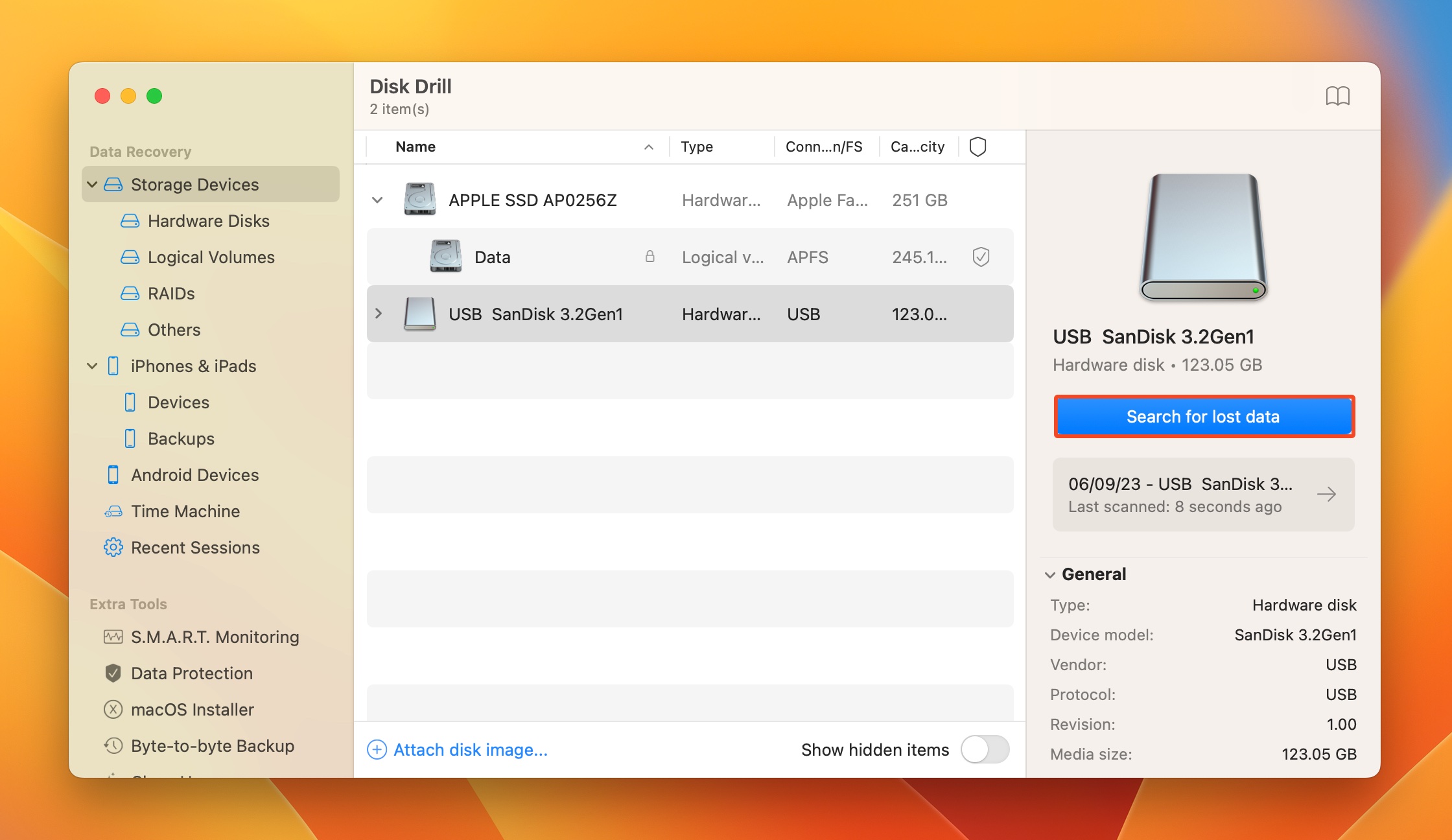
- לחץ על סקור פריטים שנמצאו כדי להציג את כל הקבצים שניתן לשחזר. כדי לסנן את התוצאות, תוכל ללחוץ במקום זאת על סוג הקובץ הרלוונטי (תמונות, וידאו, שמע, מסמכים, ארכיונים ואחרים).
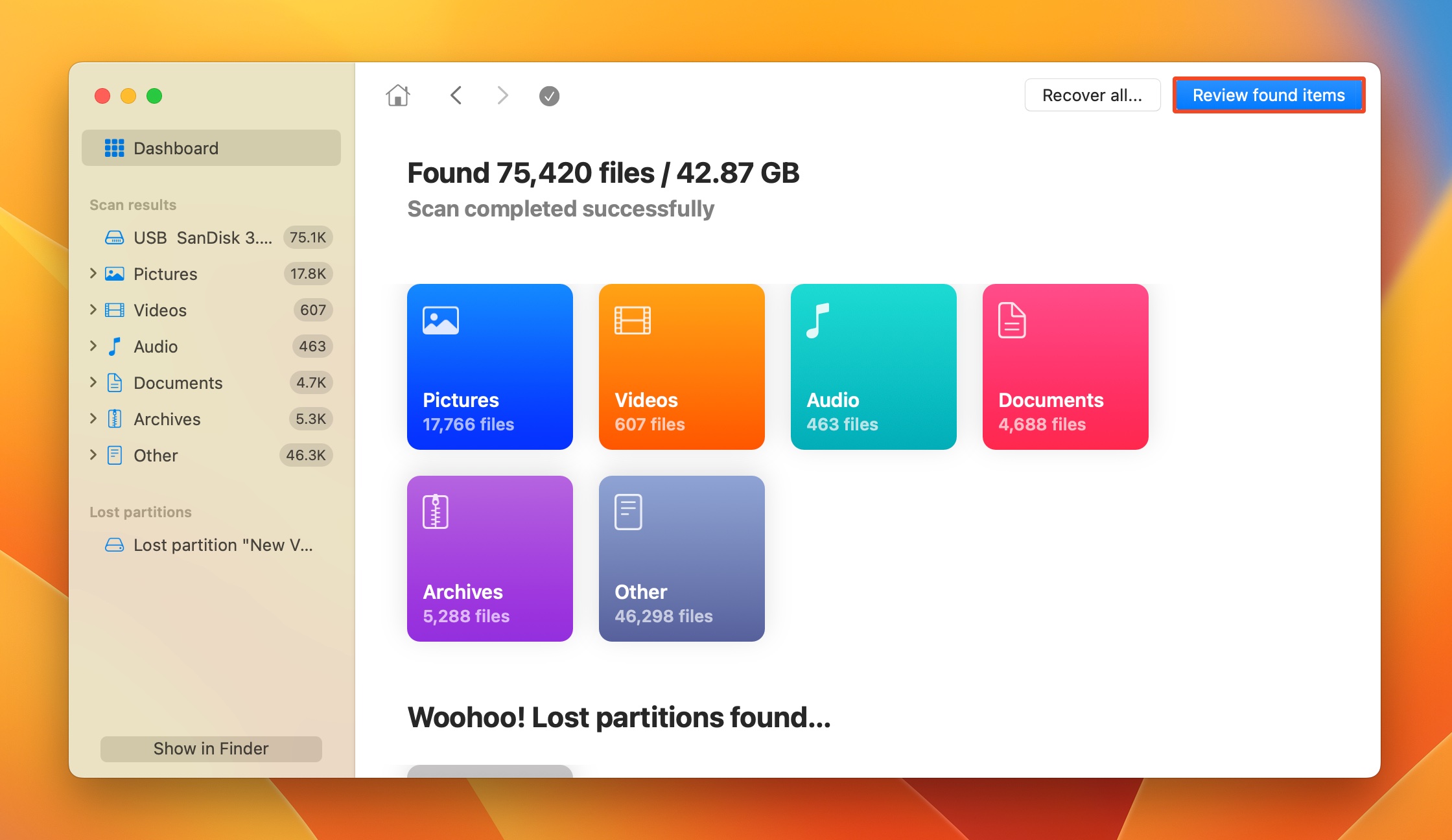
- הרחב את הקטגוריות מחק ד או אבוד ו- משוחזר כדי להציג קבצים שנמחקו ושניתן לשחזרם.
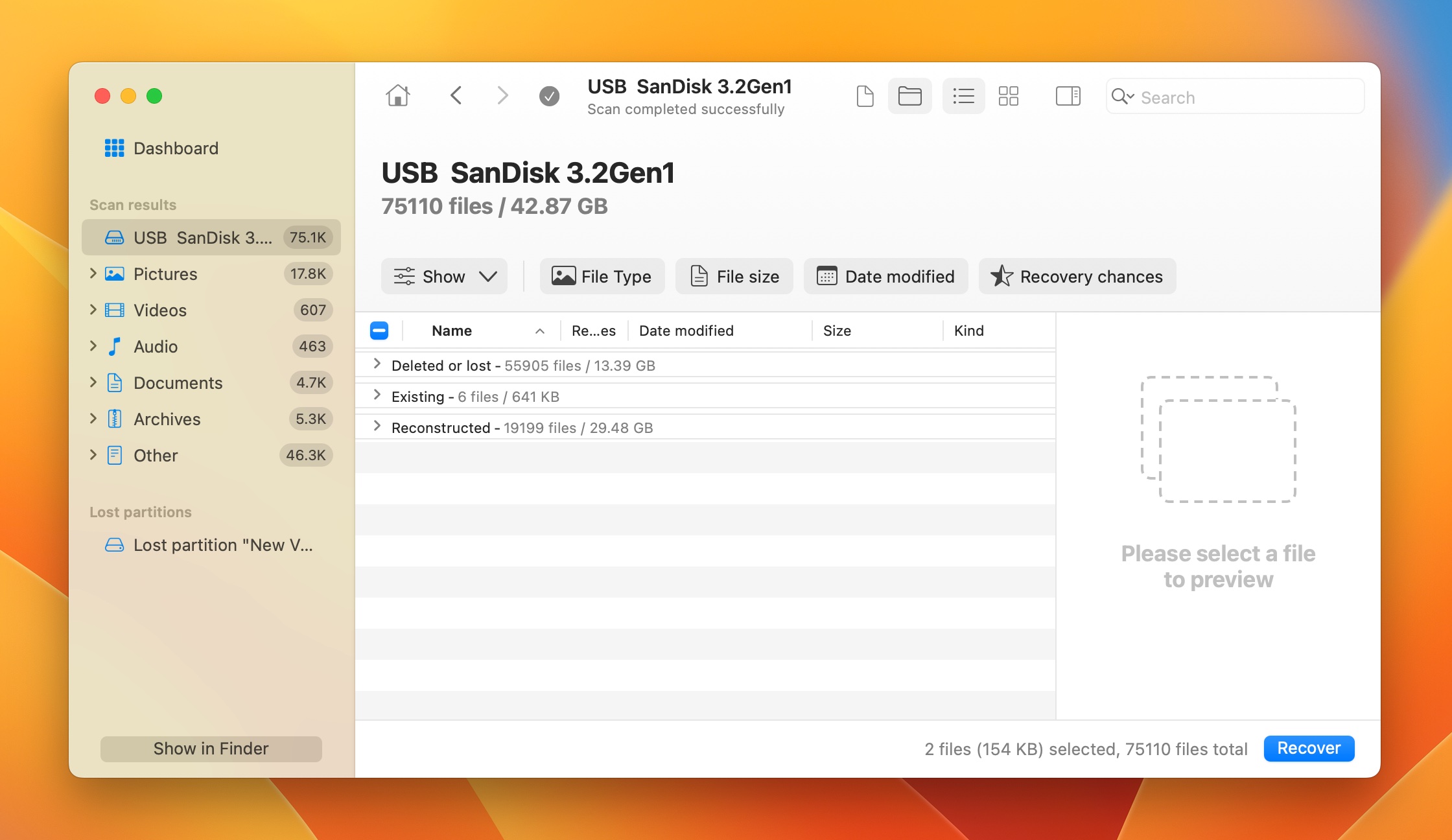
- השתמש בתיבות הסימון כדי לבחור את הקבצים שברצונך לשחזר. תכונת התצוגה המקדימה של Disk Drill עשויה להיות שימושית כאן – תצוגה מקדימה של הקובץ שנבחר כעת מוצגת אוטומטית, אך תוכל להציג כל קובץ באופן ידני על ידי לחיצה על סמל העין לצד שם הקובץ. לחץ על שחזר לאחר שתסיים לבחור את הקבצים.
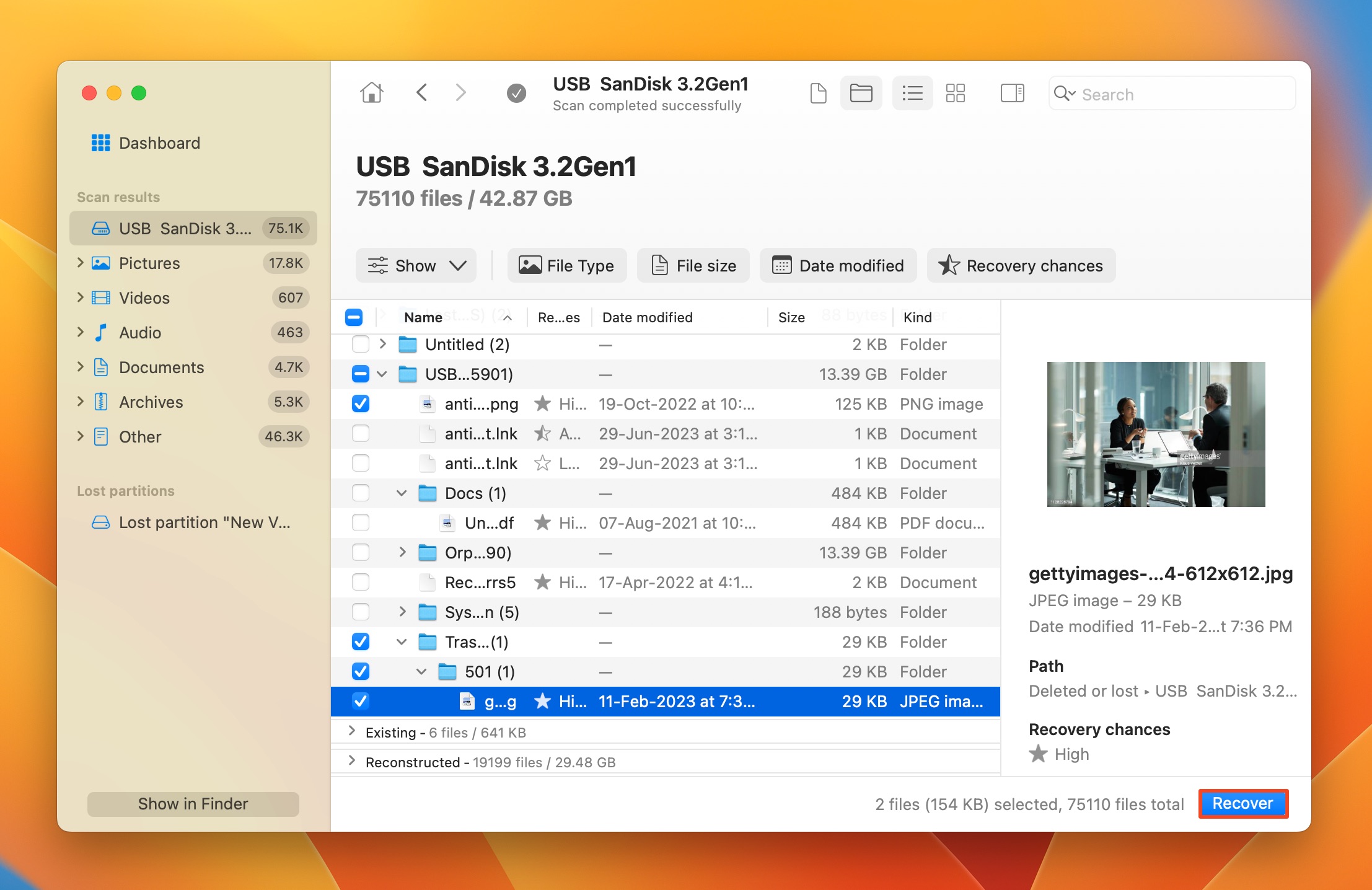
- בחר יעד לשחזור הקבצים ולחץ על הבא . גם כאן, עדיף לשמור את הקבצים בכונן אחסון אחר.
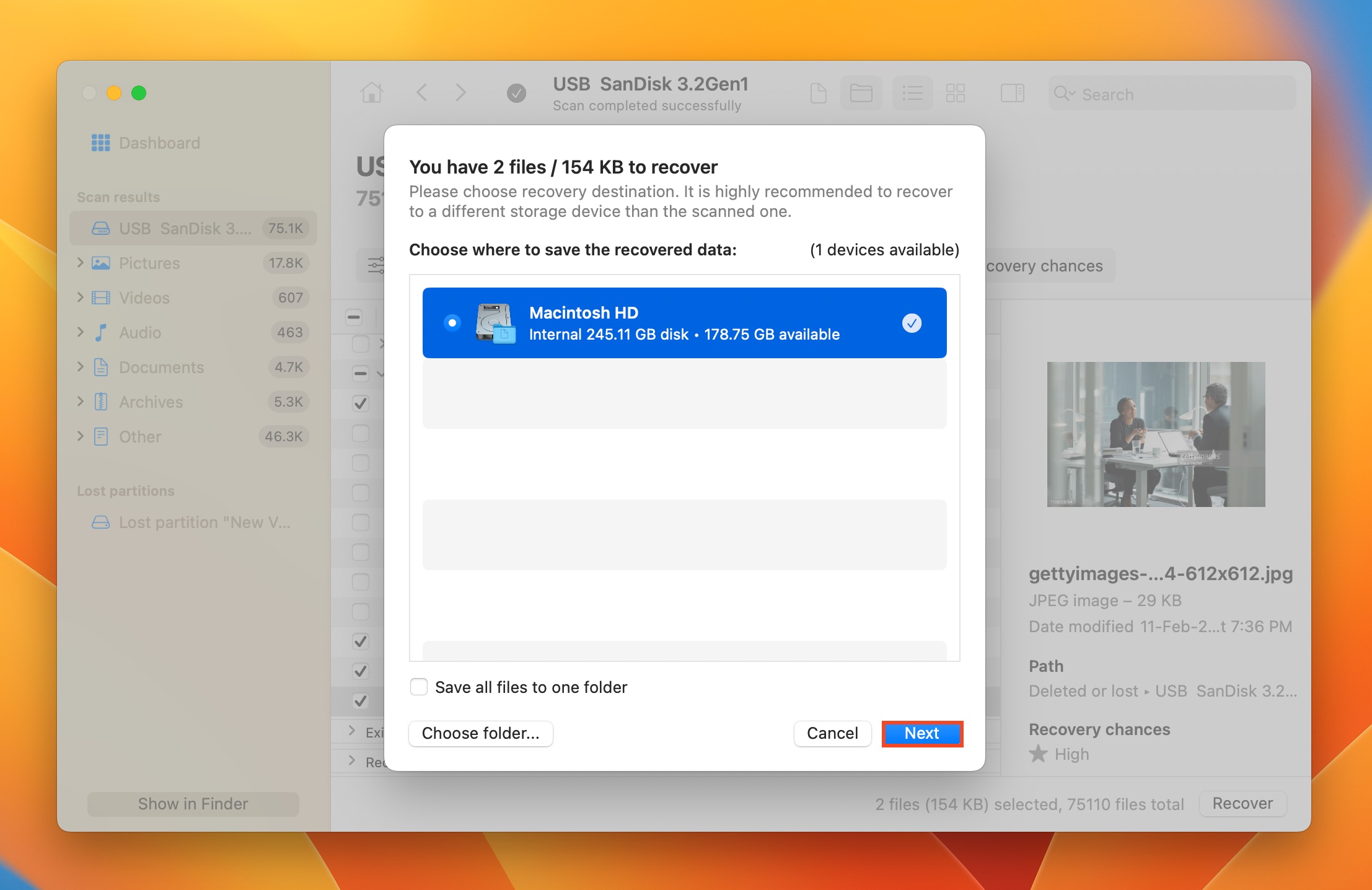
- Disk Drill ישחזר את הקבצים שנבחרו.
הערה: גרסת Windows מקבלת גרסת ניסיון לשחזור נתונים של 500 מגה-בייט בחינם. גרסת ה-Mac מאפשרת לך לצפות בנתונים הניתנים לשחזור, אך השחזור בפועל דורש את גרסת Pro של Disk Drill.
סיכום
כל הפלטפורמות הפופולריות, למעט אנדרואיד, כוללות סל מחזור מובנה שמאפשר לשחזר קבצים לאחר שנמחקו. לכן, אם לאחרונה מחקת קובץ, סביר להניח שהוא נמצא בתיקיית סל המחזור של המערכת שלך. למרבה המזל, גם אם הקבצים אינם בתיקיית הקבצים שנמחקו לאחרונה במכשיר שלך, עדיין ניתן לשחזר אותם באמצעות תוכנת שחזור נתונים טובה, בתנאי שתעקוב בזהירות אחר הטיפים שהוזכרו בסעיפים הקודמים.




